iso制作u盘启动的方法【图文教程】
时间:2015-11-02作者:ujiaoshou
【iso怎么制作u盘启动盘】用UltraISO软碟通制作从u盘启动,相信很多用户也很熟悉,但部分用户对此并不是很清楚,下面小编要跟大家介绍的是iso制作u盘启动的方法,有需要的用户可以看看。
具体操作方法:
1、打开iso软件 ,点击菜单栏文件,选中文件后确认后点击打开;

2、看到光盘映像已经全部加载到UltraISO,然后可以制作映像了;

3、插入格式化后的U盘,点击启动-写入硬盘映像;
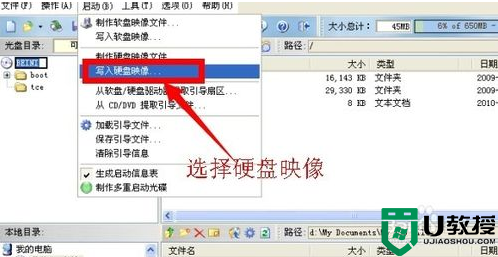
4、在写入硬盘映像窗口选择你要写入的磁盘驱动器,我们要用U盘启动就选择U盘写入,在写入方式里选USB-HDD+;
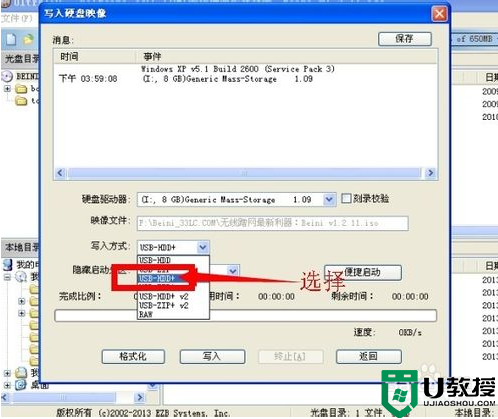
5、在弹出的对话框中选择“是”,等待写入成功;
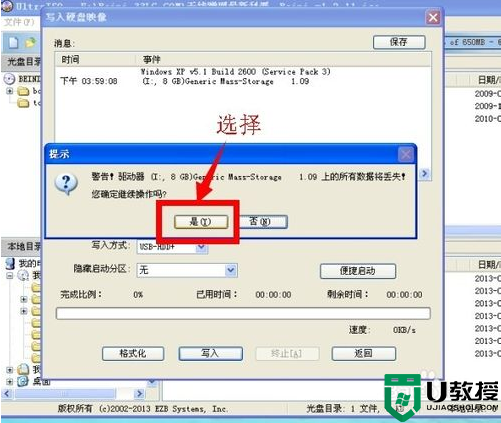
6、回到软件首页,选择启动-加载引导文件;
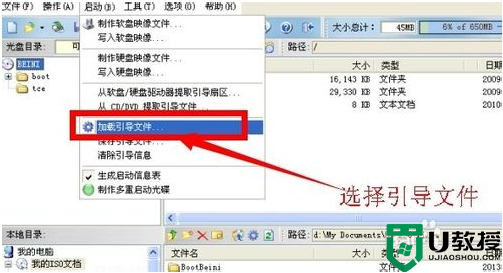
7、在加载引导文件框中选择找到你写入U盘的引导文件,确认后点击打开;
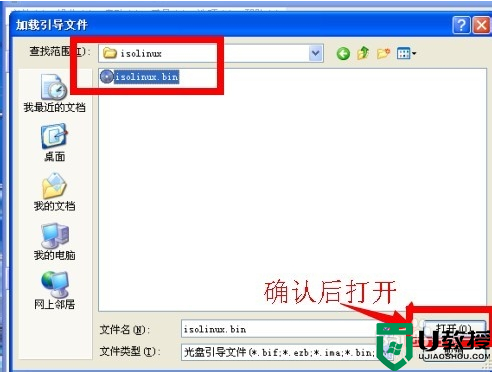
8、重启电脑,按F2键进入在BIOSS 设置为U盘启动,把第一启动First boot device调整为:USB-HDD 然后按F10保存退出即可。
以上就是iso制作u盘启动的方法,虽然操作步骤看起来有点复杂,但是如果有需要的用户可以参照上述的步骤来设置。
相关教程:
ultraiso制作u盘启动盘





